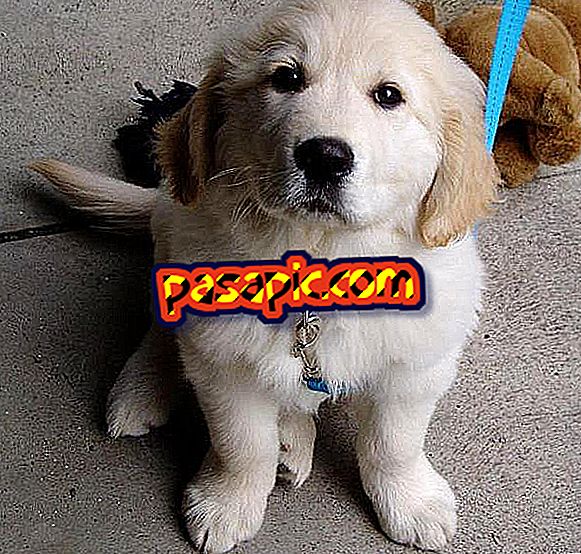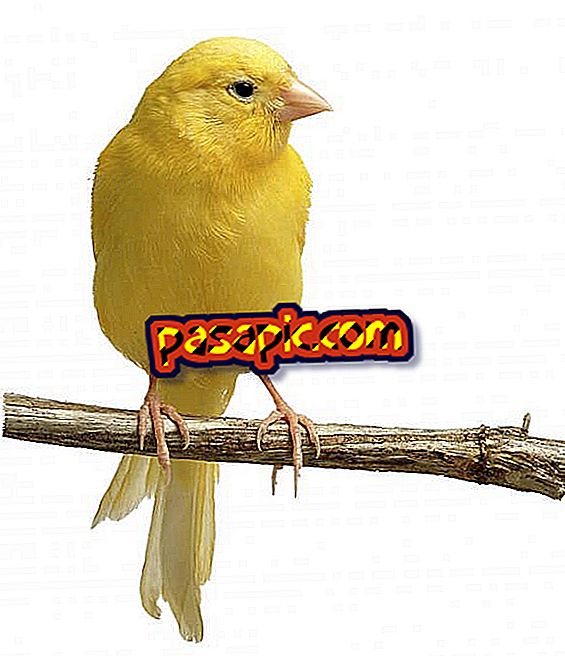Kā izveidot viedās mapes Mac datorā

Funkcija, ko daži cilvēki zina un izmanto Mac, ir spēja izveidot viedās mapes . Tās ir mapes, kurās visi faili, kas atbilst jūsu konfigurētajiem nosacījumiem, tiks automātiski saglabāti. Jūs varat saglabāt visus PDF failus vienā, tiem, kuriem nosaukumā ir daži burti, faili, kas aizņem vairāk nekā noteiktu megabaitu, lai vienmēr zinātu, kas aizņem vietu utt. .Com mēs jums pastāstīsim, kā Mac datorā izveidot viedās mapes.
1
Viedu mapju izveide Mac datorā ir ļoti vienkārša, īpaši, ja jūs zināt, ko vēlaties. Šajā piemērā mēs izveidosim to, kurā tiek saglabāti visi faili, kas ir lielāki par 1GB, bet, redzot opcijas, ir ļoti viegli izveidot cita veida mapes. Pirmais solis ir atvērt logu Finder un doties uz File> New Smart Folder.

2
Tad tiks atvērts jauns logs, tukša mape. Kursors tiks automātiski ievietots meklētājprogrammā, jo tas ir tas, kur jums jāsāk mapes konfigurēšana. Varat ierakstīt faila tipu, vārdus, kurus vēlaties parādīt savā nosaukumā (piemēram, lai atrastu visus failus, kurus sauc par "ziņojumu"), utt. Ja, tāpat kā šajā gadījumā, jums nav rūpes par faila tipu vai tā nosaukumu, noklikšķiniet tieši uz pogas "+", kas parādās zem meklēšanas lauka, blakus "Saglabāt".

3
Uzklikšķinot uz šīs pogas, logā parādīsies jauna rīkjosla ar divām nolaižamajām izvēlnēm - "klase" un "jebkurš". Šeit jūs pielāgosiet, kuri faili tiks parādīti viedajā mapē. Klasei var izvēlēties "Pēdējās atvēršanas datums", "Pēdējās modifikācijas datums", "Izveidošanas datums", "Vārds", "Faila lielums" un "Cits". Mūsu mapei ar lieliem failiem mēs izvēlēsimies "Izmērs" un otrajā nolaižamajā izvēlnē "ir lielāks par". Tad mēs teiksim 1 GB. Atkarībā no tā, ko esat izvēlējies pirmajā izvēlnē, otrajā tiks parādītas saistītās iespējas.

4
Mēs varam pievienot visus filtrus, kurus vēlamies, vēlreiz noklikšķinot uz pogas "+". Piemēram, ja mēs vēlamies, lai mapē būtu visi video faili, kas aizņem vairāk nekā 1GB, mēs pievienosim šo filtru, izvēloties "Klases" un "Video". Un tā ar visu, ko vēlamies pielāgot un konfigurēt.

5
Visbeidzot, lai šī mape pastāvētu un tiktu atjaunināta ar jaunajiem failiem un tiem, kas pazūd, viss, kas paliek, ir noklikšķināt uz pogas "Saglabāt". Jums būs jāizvēlas vārds un kur vēlaties, lai mape būtu. Vēlreiz noklikšķiniet uz "Saglabāt". Ja jūs tagad dodaties uz izvēlēto vietu, tur redzēsiet savu viedo mapi ar failiem, kas atbilst iekšējiem nosacījumiem.